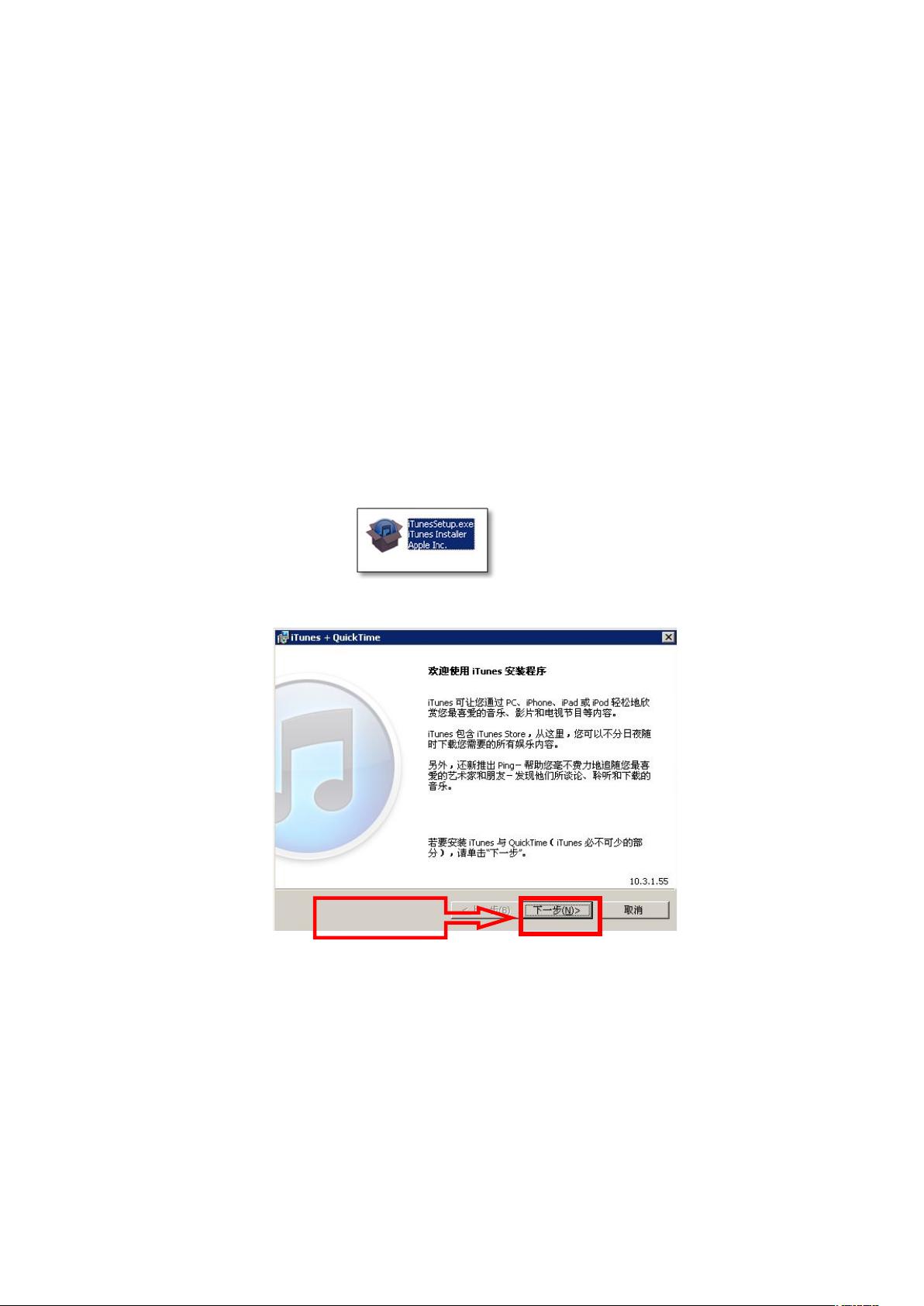iPad2图片视频上传与同步教程
需积分: 9 109 浏览量
更新于2024-09-18
收藏 1.29MB DOC 举报
"Ipad2图片视频上传教程"
本教程详细介绍了如何在iPad2上上传和管理图片及视频,包括所需的工具、支持的文件格式以及具体的操作步骤。首先,你需要通过iTunes下载中心获取并安装iTunes同步工具。iTunes支持的图片格式包括.jpeg、.tiff、.gif,音乐格式包括AAC、MP3、VBR、AIFF、WAV,而视频格式则包括.m4v、.mp4、.mov、.m4v和.avi。
上传图片和视频的步骤如下:
1. 安装iTunes:双击iTunes图标,按照提示进行安装,直至完成。
2. 连接iPad2:安装结束后,使用USB线连接iPad2,iTunes会自动识别设备。
3. 影视上传:在iTunes中,将视频文件拖放到“影片”区域,完成后会显示上传成功。
4. 同步图片:在iTunes的“照片”选项中,你可以选择同步特定文件夹或所有文件夹,然后点击“应用”进行同步。
确保在同步过程中不要进行其他操作,以免同步失败。另外,为了防止在播放幻灯片时屏幕自动锁定,你需要进入iPad2的“设置”>“通用”,并将“自动锁定”更改为“永不”。
设置iPad2幻灯片播放的步骤如下:
1. 打开“照片”应用。
2. 选择“相簿”查看你想要播放的图片文件夹。
3. 点击“幻灯片显示”功能。
4. 开启“开始播放幻灯片显示”。
如果希望图片在幻灯片中连续播放,可在“设置”>“照片”中调整每张图片的停留时间,并开启随机播放。
此外,如果你需要从电脑将影音文件同步到iPad2,可以通过以下步骤操作:
1. 在iTunes中选择你的设备,然后选择“照片”或“影片”选项。
2. 勾选“同步照片”或“同步影音”,并选择相应的文件夹。
3. 确认设置后,将文件拖放到指定区域,最后点击“同步”按钮。
以上就是iPad2图片视频上传的完整教程,按照这些步骤操作,你应该能轻松地管理和享受你的多媒体内容。
2024-12-01 上传
2024-12-01 上传
2024-12-01 上传
2024-12-01 上传
2024-12-01 上传
2024-12-01 上传
2024-12-01 上传
yuezhuang198
- 粉丝: 0
- 资源: 1
最新资源
- Angular实现MarcHayek简历展示应用教程
- Crossbow Spot最新更新 - 获取Chrome扩展新闻
- 量子管道网络优化与Python实现
- Debian系统中APT缓存维护工具的使用方法与实践
- Python模块AccessControl的Windows64位安装文件介绍
- 掌握最新*** Fisher资讯,使用Google Chrome扩展
- Ember应用程序开发流程与环境配置指南
- EZPCOpenSDK_v5.1.2_build***版本更新详情
- Postcode-Finder:利用JavaScript和Google Geocode API实现
- AWS商业交易监控器:航线行为分析与营销策略制定
- AccessControl-4.0b6压缩包详细使用教程
- Python编程实践与技巧汇总
- 使用Sikuli和Python打造颜色求解器项目
- .Net基础视频教程:掌握GDI绘图技术
- 深入理解数据结构与JavaScript实践项目
- 双子座在线裁判系统:提高编程竞赛效率